怎么取消word分页符
更新时间:2024-02-17 10:43:36作者:yang
在日常使用Word处理文档时,我们经常会遇到分页符的问题,分页符是用于控制文档中的页面分割位置,但有时候却会给我们带来不便。怎样取消Word中的分页符呢?Word提供了简便的方法来删除分页符,让我们能够更加灵活地控制文档的排版。接下来我们将介绍一些简单有效的步骤,帮助您轻松解决分页符的问题。无论是在编辑长篇文档还是简短报告,掌握这些技巧都将为您节省时间和精力。
操作方法:
1.
第一,鼠标双击打开word软件。
把要改的文章拖入软件中打开。如图所示,文章的上部分与下部分是分开的,下部分在另一页中。
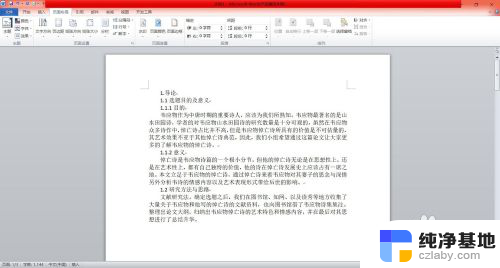
2.第二,查看分页符位置。
点击文字上方的任务栏——点击“视图”——点击操作栏左侧的“大纲视图”——这样就可以看到你的文章中是否存在分页符。
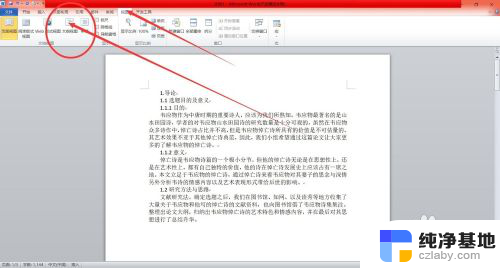
3.第三,找到需要删除的分页符。
如图所示,我们调节成为大纲视图之后。就可以清楚的看到文章中的分页符了,找到需要先删除的地方。
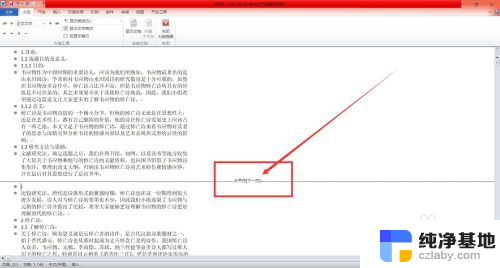
4.第四,删除分页符。
找到该分页符后——鼠标左键点击它——按住删除键,就可以完成分页符的删除啦。删除之后,点击视图——页面视图——就可以回到编辑中。
这样,分页就取消了。
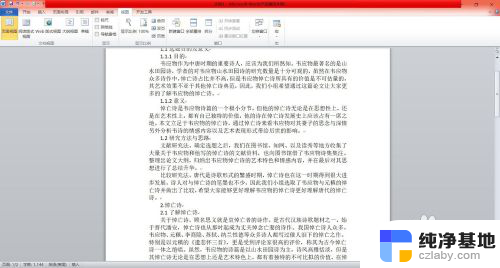
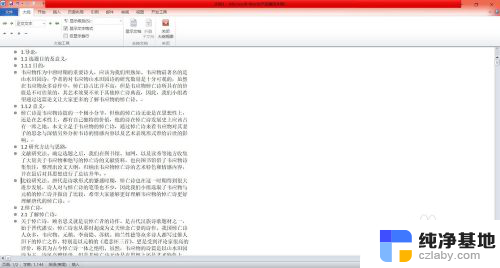
以上就是取消Word分页符的全部内容,如果有不清楚的用户,可以参考以上小编的步骤进行操作,希望能对大家有所帮助。
- 上一篇: 笔记本电脑可以加运行内存吗
- 下一篇: 电脑的耳机孔插上没声音
怎么取消word分页符相关教程
-
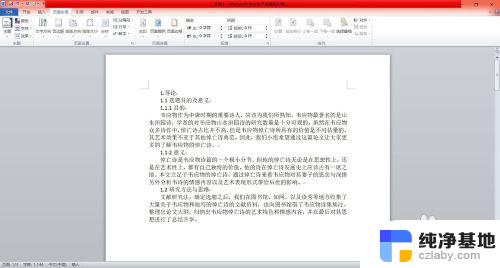 word文档怎么取消分页符
word文档怎么取消分页符2024-02-02
-
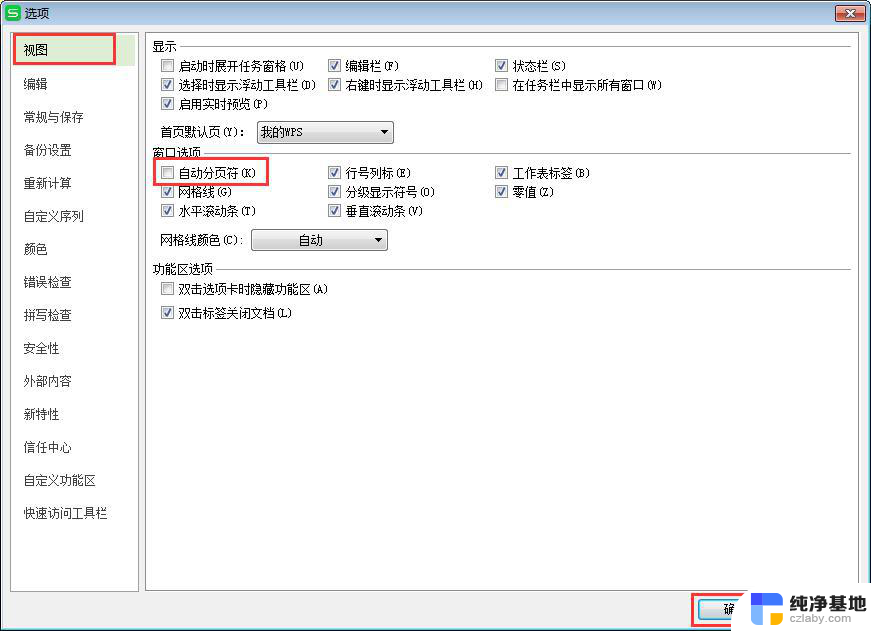 wps取消自动分页符
wps取消自动分页符2024-03-10
-
 pdf转word有分页符怎么办
pdf转word有分页符怎么办2024-02-12
-
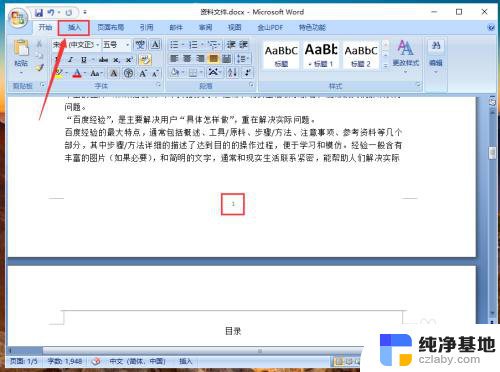 word文档打印怎么取消页码
word文档打印怎么取消页码2024-01-02
电脑教程推荐